
Vakava korruptio Windows-rekisterissä voi muuttaa PC:n/kannettavan tiileksi . Ja Windows-käyttäjänä sinun pitäisi tietää, että pienet vauriot rekisterimerkinnöissä voivat tuhota Windows 10, 8, 7 -käyttöjärjestelmän kokonaan.
Rekisterin ongelma tarkoittaa ongelmaa käyttöjärjestelmässäsi, ja sen seurauksena alat kohdata erilaisia ongelmia laitteen käytössä. Useimmiten, kun rekisteri vaurioituu tai vioittuu, Windows-järjestelmä on asennettava uudelleen ja menetät kaikki tietosi.
Joten jos huomaat, että Windowsin rekisteri on vioittunut, sinun on korjattava vioittunut rekisteri välittömästi.
Yleensä rekisterin vioittumiset tai rekisterivirheet näkyvät, kun muutokset on tehty rekisterieditorissa . Ja tästä syystä on aina suositeltavaa varmuuskopioida rekisteri ennen kuin käsittelet mitään, koska tässä on Windows 7-, 8-, 8.1- ja 10-järjestelmien sisäiset asetukset.
Lisäksi, jos käsittelet rekisterin vioittumista ja haluat puhdistaa rikkinäisiä rekisterikohteita tai korjata rekisterivirheet Windows 10:ssä , Windows 8:ssa, Windows 8.1:ssä ja Windows 7:ssä
Ratkaisujen noudattaminen korjaa rekisterivirheet asentamatta Windowsia uudelleen tyhjästä.
Joten aloitetaan…!
Kuinka korjata rekisterivirheet Windows 10, 8, 8.1 ja 7?
1: Suorita Windowsin rekisteritarkistus (Scanreg.exe)
2: Suorita SFC-skannaus
3: Suorita DISM-komento
4: Korjausjärjestelmä
5: Päivitä Windows-järjestelmä
6: Suorita automaattinen korjaus
7: Puhdista rekisteri
Ratkaisu 1: Suorita Windowsin rekisteritarkistus (Scanreg.exe)
Windowsin rekisterin tarkistustyökalu (Scanreg.exe) luo varmuuskopion järjestelmätiedostoista ja kokoonpanotiedoista kerran päivässä, kun järjestelmä käynnistetään. Tämä myös tarkistaa automaattisesti järjestelmän rekisterin virheellisten merkintöjen ja tyhjien tietolohkojen varalta, kun se käynnistetään.
Joten tässä on suositeltavaa suorittaa sisäänrakennettu Windows Registry Checker tai Scanreg.exe -työkalu korruptoituneiden rekisterivirheiden korjaamiseksi.
Windows Registry Checker -työkalun suojatun tilan versio (Scanregw.exe) voi luoda varmuuskopion järjestelmätiedostoista ja tarkistaa rekisterin virheellisten merkintöjen varalta. Jos virheellisiä merkintöjä havaitaan, se viittaa Windows Registry Checker -työkalun (Scanreg.exe ) reaalitilan versioon ratkaisun saamiseksi.
- Jos haluat suorittaa Windows Registry Checker (Scanreg.exe) -työkalun, lue artikkeli .
Ratkaisu 2: Suorita SFC-skannaus
Joskus Windowsin järjestelmätiedostojen vioittuminen voi vioittaa rekisterimerkintöjä, joten tässä on suositeltavaa suorittaa ensin SFC (System File Checker) Windowsissa korruptoituneiden järjestelmätiedostojen korjaamiseksi .
Suorita System File Checker noudattamalla ohjeita:
- Siirry kohtaan Käynnistä > Avaa komentokehote ja suorita järjestelmänvalvojana.
- Kirjoita nyt sfc / scannow CMD-ikkunaan > paina Enter
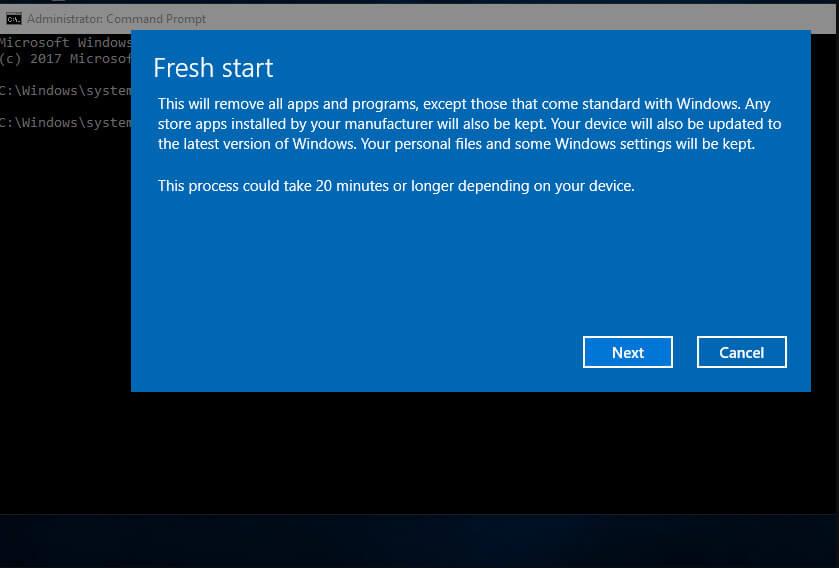
- Odota, että koko skannausprosessi on valmis ( noin 15 minuuttia )
Kun olet valmis, käynnistä järjestelmä uudelleen ja tarkista, korjasiko tämä vioittunut rekisteri Windows 10:ssä.
Ratkaisu 3: Suorita DISM-komento
Jos SFC-skannauksen suorittaminen ei auta sinua korjaamaan rekisterivirheitä Windows 10:ssä, 8:ssa, 8.1:ssä ja 7:ssä, kokeile sitten DISM- komentorivityökalua (Deployment Image Services and Management) .
Tee se seuraavasti:
- Siirry Windowsin hakukenttään ja kirjoita cmd.
- Napsauta hiiren kakkospainikkeella komentokehotetta (Suorita järjestelmänvalvojana) .
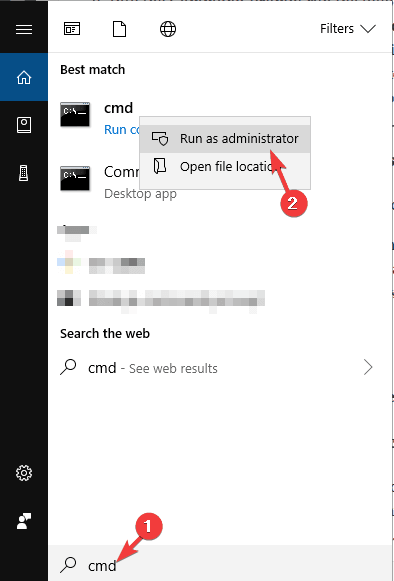
- Kirjoita komentokehote-ikkunaan tämä komento: DISM /Online /Cleanup-Image /ScanHealth > paina Enter- näppäintä.
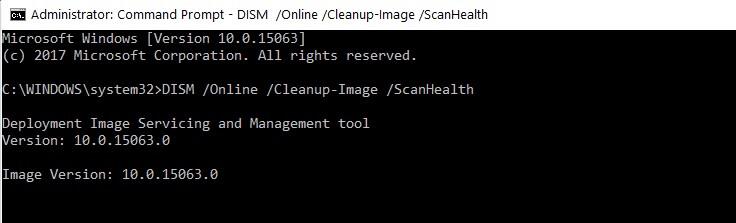
- Odota nyt, että koko prosessi on valmis.
Tarkista valmistumisen jälkeen, onko vioittunut / rikkinäinen rekisteri korjattu vai ei.
Ratkaisu 4: Korjaa järjestelmä
Jos yllä oleva ratkaisu ei auta sinua korjaamaan vioittunutta rekisteriä Windows-käyttöjärjestelmässä, korjaa järjestelmä noudattamalla ohjeita.
- Tätä varten tarvitset Windowsin asennuslevyn
- Ja aseta Windows 8, 8.1 tai Windows 10 DVD asemaan > käynnistä laite uudelleen .
- Seuraava, kun kehote > paina mitä tahansa painiketta käynnistääksesi DVD:ltä
- Odota sitten jonkin aikaa asennuksen viimeistelyä .
- Ja Windows-asennusohjelmasta siirry kohtaan Korjaa > seuraa näytön ohjeita korjataksesi Windows 10- tai Windows 8 -järjestelmä.
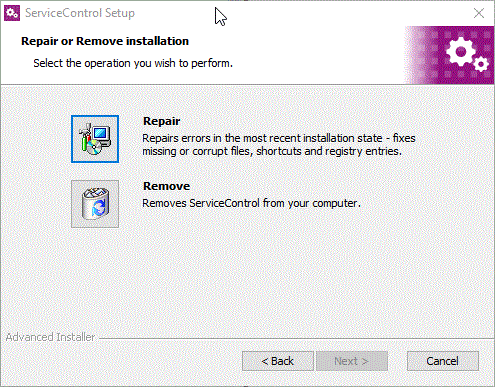
Huomautus: Tallennettuja tietoja ei poisteta tai poisteta, koska käyttöjärjestelmä palautetaan vakaaseen tilaan.
Ratkaisu 5: Päivitä Windows-järjestelmä
Tämän ratkaisun avulla voit nollata tietokoneesi/kannettavasi tietokoneesi vahingoittamatta tiedostoja. Tämä päivittää Windowsin järjestelmätiedostot kokonaan ja korjaa Windowsin rekisterin.
Noudata annettuja ohjeita:
- Siirry ensin Windowsin asetuksiin ja napsauta Päivitys ja suojaus
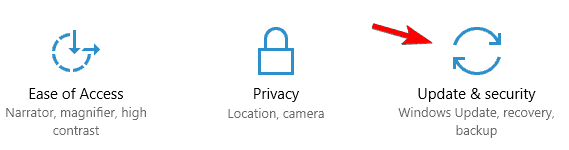
- Valitse nyt Palautus > Aloita
- Napsauta sitten Palauta tämä PC -osio > ja Säilytä tiedostoni
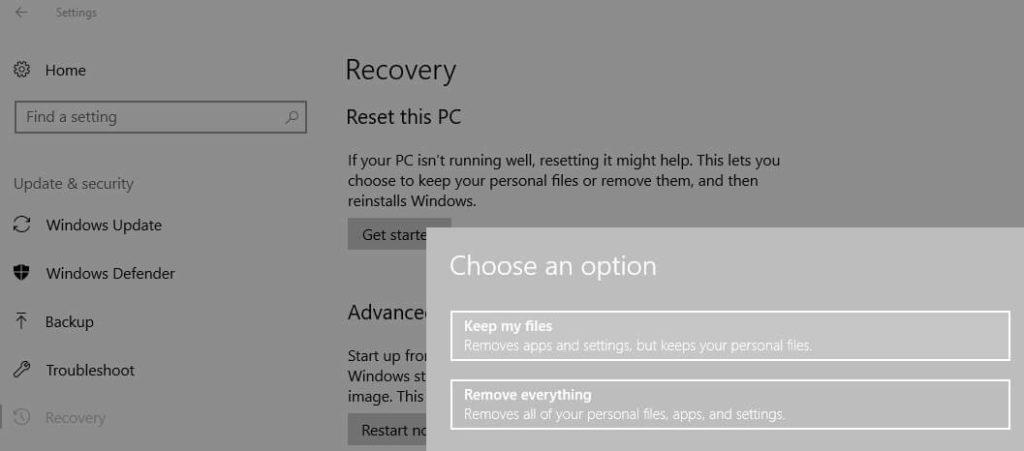
- Seuraa seuraavaksi kaikkia näytön ohjeita.
Tarkista nyt, onko tämä korjaus vioittunut rekisterimerkintöjä vai ei. Jos ei, seuraa seuraavaa ratkaisua ja tarkista, auttaako se sinua vai ei.
Ratkaisu 6: Suorita automaattinen korjaus
Kokeile suorittaa automaattinen korjaus, koska se toimii monille korjaamaan rekisterivirheet ja puhdistamaan rekisterin Windows 10, 8, 8.1:ssä.
Tee se Windows 8:ssa tai 8.1:ssä seuraavasti:
- Avaa Asetukset > siirry kohtaan Yleiset
- Ja Advanced Startup -paneelissa> napsauta Käynnistä uudelleen nyt

- Valitse sitten Valitse vaihtoehto -näytössä > Vianmääritys
- Seuraavaksi Lisäasetukset-näytössä > napsauta Automaattinen korjaus
- Valitse tili ja kirjaudu sisään , kun se tulee näkyviin
Automaattinen korjaus käynnistyy ja järjestelmäsi voivat käynnistyä uudelleen prosessin aikana.

Windows 10 -käyttäjät voivat suorittaa automaattisen korjauksen:
- Avaa ensin Asetukset-paneeli > siirry kohtaan Päivitys ja suojaus
- Valitse sitten Palautus-välilehti > Käynnistyksen lisäasetukset > Käynnistä uudelleen nyt

- Seuraavaksi valitse Valitse vaihtoehto -ikkuna > Vianmääritys
- Ja Lisäasetukset- ikkunassa> napsauta Automaattinen korjaus
- Valitse lopuksi tili ja kirjaudu sisään > kun ilmestyy
Ja automaattinen korjaus käynnistyy ja järjestelmäsi voivat käynnistyä uudelleen prosessin aikana. Toivottavasti tämä auttaa sinua korjaamaan vioittuneen rekisterin Windows 10:ssä.

Ratkaisu 7: Puhdista rekisterimerkinnät
Rekisterimerkinnät ovat jalanjälkiä kaikesta, mitä teemme järjestelmässä, kuten asentamamme sovellus, jokainen vierailemamme verkkosivu jne. Ja ajan myötä nämä merkinnät kerääntyvät ja voivat aiheuttaa rekisterivirheitä.
Siksi niiden puhdistaminen korjaa rekisterivirheet ja korjaa rikkinäisen rekisterin Windows 10-, 8-, 8.1- ja 7-käyttöjärjestelmissä.
Ja rekisterin puhdistamiseen on parasta käyttää kolmannen osapuolen rekisterinpuhdistusohjelmaa . Koska Windows 8-, 8.1- ja 10-rekisterin puhdistaminen manuaalisesti on erittäin pelottava tehtävä, monet asiantuntijat suosittelevat kolmannen osapuolen ohjelmiston käyttöä rekisterimerkintöjen puhdistamiseen helposti.
Verkossa on monia työkaluja, joista paras ja luotettu työkalu, joka on henkilökohtaisesti samanlainen, on CCleaner. Näillä on helppokäyttöinen käyttöliittymä ja rekisterin puhdistamisen jälkeen myös varmuuskopiot automaattisesti.
Hanki CCleaner puhdistamaan rekisteriavaimet
Paras tapa korjata vioittunut rekisteri Windows PC:ssä
No, jos et vieläkään pysty korjaamaan vioittunutta rekisteriä Windows PC:ssä manuaalisten ratkaisujen noudattamisen jälkeen , suosittelen, että kokeilet rekisterin korjaustyökalua .
Rekisterimerkintöjen manuaalinen käsittely on erittäin riskialtista ja pieni virhe voi vahingoittaa koko järjestelmääsi. Joten kannattaa käyttää tätä luotettavaa korjaustyökalua puuttuvien tai vioittuneiden rekisteriavainten korjaamiseen.
Se korjaa vioittuneet, vaurioituneet tai rikkinäiset rekisterimerkinnät Windows-järjestelmässä. Ei vain tämä, vaan myös korjaa BSOD:n, pelin, sovelluksen, DLL-virheet ja paljon muuta.
Hanki rekisterin korjaustyökalu korjataksesi rekisterivirheet
Johtopäätös:
Tiedämme kaikki, kuinka tärkeä rekisteri on Windows-tietokoneellemme ja kannettavalle tietokoneellemme, joten on tärkeää ylläpitää ja puhdistaa rekisteriä kerran tai kahdesti kuukaudessa. Ja siinä oli kaikki viallisen rekisterin korjaaminen Windows-järjestelmässä .
Yritin parhaani mukaan luetella parhaat mahdolliset ratkaisut rekisterivirheiden korjaamiseen . Seuraa niitä viisaasti korjataksesi Windows 8:n, 8.1:n ja Windows 10:n vioittunut rekisteri.
Tästä huolimatta, jos et ole teknisesti asiantunteva, voit käyttää ammattimaisen suosittelemaa rekisterinpuhdistajaa korjataksesi rikkinäisen rekisterin automaattisesti.
![Xbox 360 -emulaattorit Windows PC:lle asennetaan vuonna 2022 – [10 PARHAAT POINTA] Xbox 360 -emulaattorit Windows PC:lle asennetaan vuonna 2022 – [10 PARHAAT POINTA]](https://img2.luckytemplates.com/resources1/images2/image-9170-0408151140240.png)

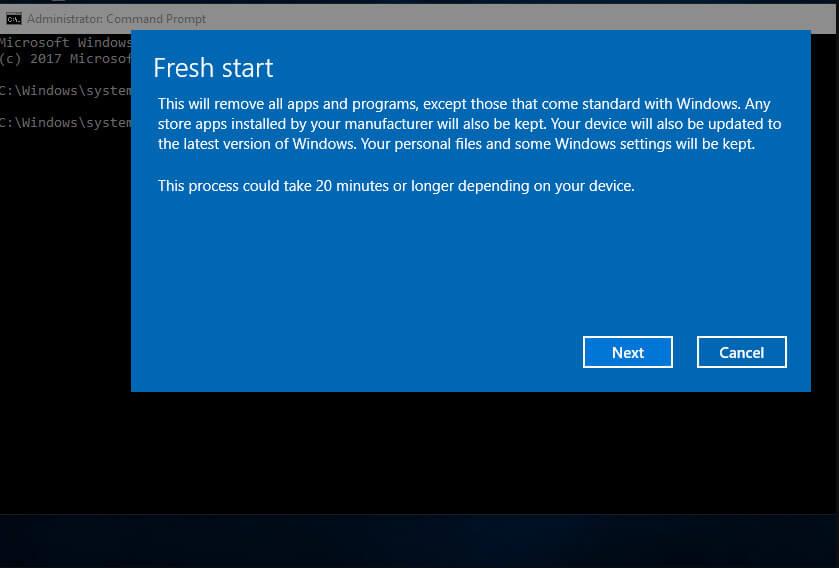
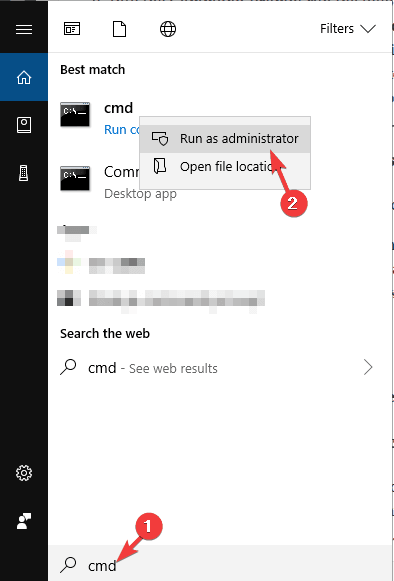
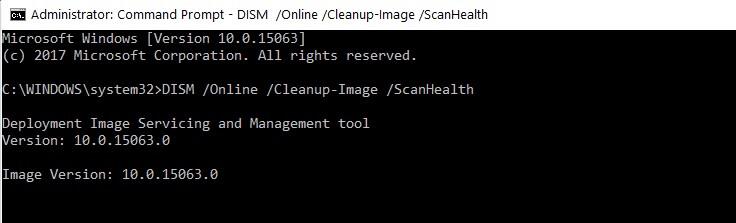
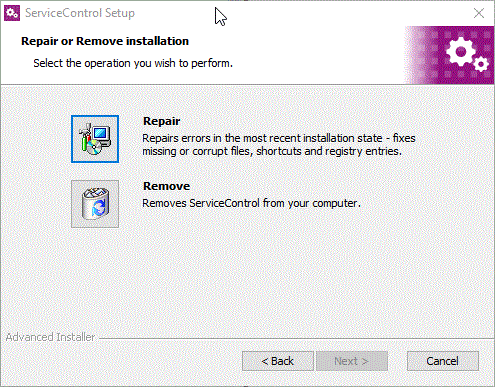
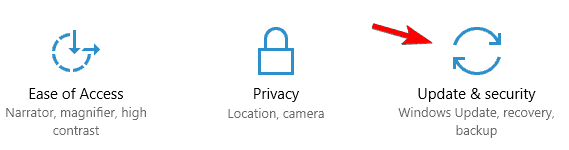
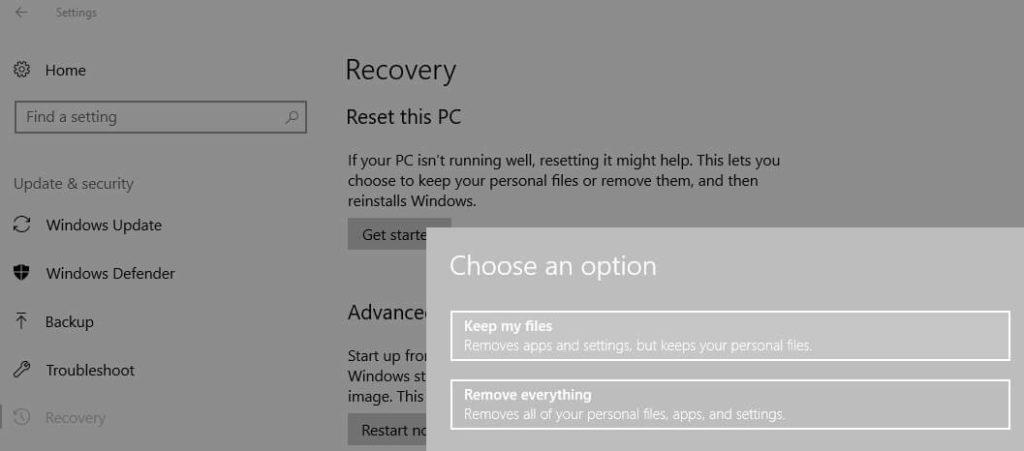


![[100 % ratkaistu] Kuinka korjata Error Printing -viesti Windows 10:ssä? [100 % ratkaistu] Kuinka korjata Error Printing -viesti Windows 10:ssä?](https://img2.luckytemplates.com/resources1/images2/image-9322-0408150406327.png)




![KORJAATTU: Tulostin on virhetilassa [HP, Canon, Epson, Zebra & Brother] KORJAATTU: Tulostin on virhetilassa [HP, Canon, Epson, Zebra & Brother]](https://img2.luckytemplates.com/resources1/images2/image-1874-0408150757336.png)

![Kuinka korjata Xbox-sovellus, joka ei avaudu Windows 10:ssä [PIKAOPAS] Kuinka korjata Xbox-sovellus, joka ei avaudu Windows 10:ssä [PIKAOPAS]](https://img2.luckytemplates.com/resources1/images2/image-7896-0408150400865.png)
